UC Browser для комп’ютера – не надто популярний мережний браузер, існуючий в збірці для мобільних пристроїв, але нещодавно з’явився і у варіанті для комп’ютера.
Різні користувачі висувають різні вимоги до браузерів, тому декому ця програма може здатися зручною і функціональною.
Вона дійсно має свої переваги, про які буде розказано нижче.
Зміст:
Зміст
Особливості та переваги
Як вже було сказано, спочатку дана програма розроблялася виключно для мобільних пристроїв – смартфонів і планшетів.
Саме в такому вигляді вона отримала певне поширення і навіть отримала непогані відгуки. Порівняно недавно з’явилася її версія, що підходить для стаціонарних ПК і ноутбуків.
Утиліта має ряд переваг, які, втім, присутні і в інших браузерах:
- Зручне меню – воно інтуїтивно зрозуміло і всі основні функції знаходяться на виду;
- Автоматичне формування панелі закладок з найбільш часто відвідуваних сайтів, причому, вони автоматично розділяються на групи (музика, скачування тощо);
- Відносне швидкодію за умови достатнього обсягу оперативної пам’яті і хороших апаратних ресурсів.
Основна перевага цього браузера – можливість синхронізації закладок, історії, кеша і збережень мобільного браузера з новою версією.
Це одна з причин, чому користувачі встановлюють на ПК цю програму.
Ті, хто багато працював з планшета або телефону, намагаються таким чином перенести свої дані на ПК і UC надає таку можливість.
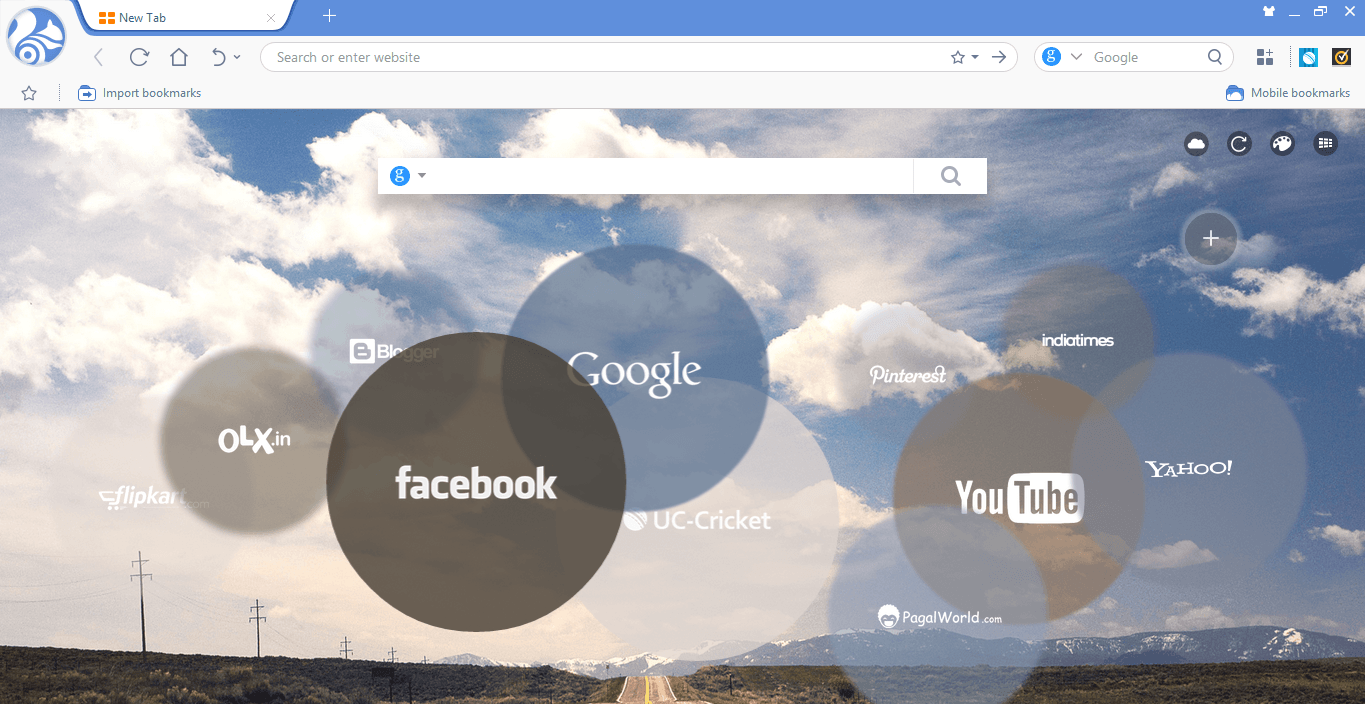
Панель закладок
Читайте також:
Не відображаються картинки у браузері. Причини і способи розв’язання проблеми
Браузер не відкриває сторінки: Способи розв’язання проблеми
Кращий браузер для Андроїд: Рейтинг ТОП-10
Який Інтернет краще підключити для дому. Огляд всіх можливих варіантів
Недоліки
Пристрій має ряд недоліків, які характерні як для мобільної, так і для стаціонарної:
- Великий об’єм займаної пам’яті пристрою (порівняно з іншими поширеними браузерами, це займає більше місця);
- Активне задіяння оперативної пам’яті, що може призводити до подвисанию паралельно запущених (а крім того, сам браузер зависає і працює дуже повільно при нестачі оперативної пам’яті);
- Досить сильне навантаження на апаратну частину, що особливо погано для ноутбуків, так як викликає швидку розрядку батареї при автономній роботі.
Софт за багатьма параметрами поступається лідерам у цій області. Він менш захищений від вірусів, спаму і фішинга, ніж Хром, а також більш повільний.
Завантаження
Софт існує в двох варіантах. Безкоштовно поширюється бета, яка є в збірці для 32-х і 64-хбитных систем. Також окрема розроблена для користувачів з Індії.
Існує і ще один варіант. Можна завантажити у вигляді програми для Андроїд за допомогою.apk додатків (наприклад, Blue Stacks).
Це зручно для користувачів, які звикли до «андроидному» меню.
Завантажити програму можна за посиланням. На цій сторінці представлені кілька кнопок з зображенням різних типів пристроїв.
Натисніть на бажаний вигляд пристрою і завантаження файлу установки відразу почнеться.
В таблиці наведені всі існуючі версії.
Також є версії, що підходять для застарілих типів телефонних платформ. Це Symbian і WM.
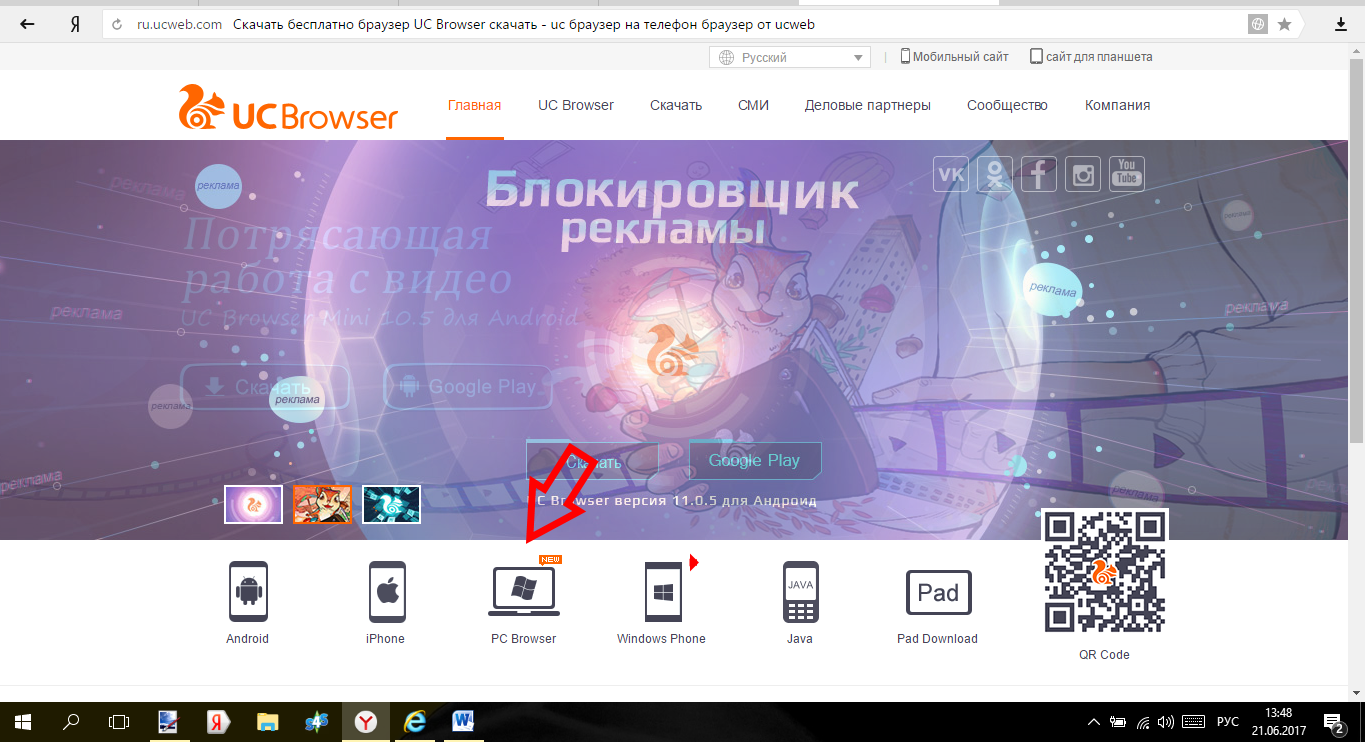
Завантаження
Установка
Для того, щоб встановити браузер на свій ПК, дотримуйтесь інструкції:
Знайдіть в папці Завантаження необхідний файл і розпакуйте його;
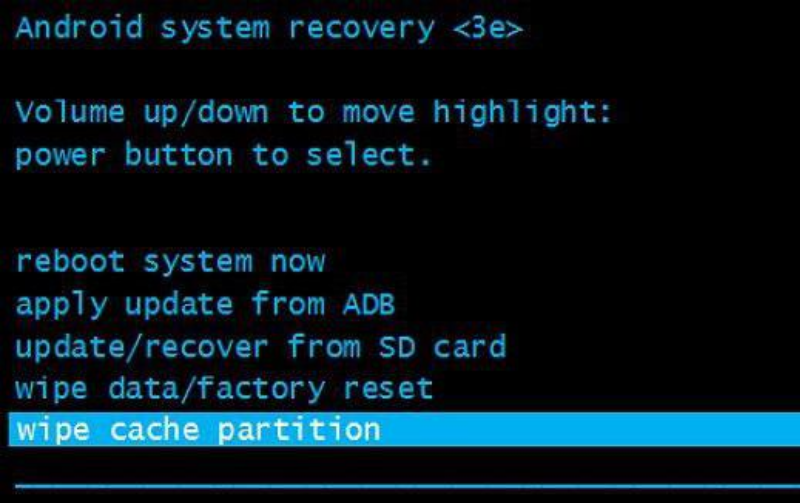
Запуск інсталятора
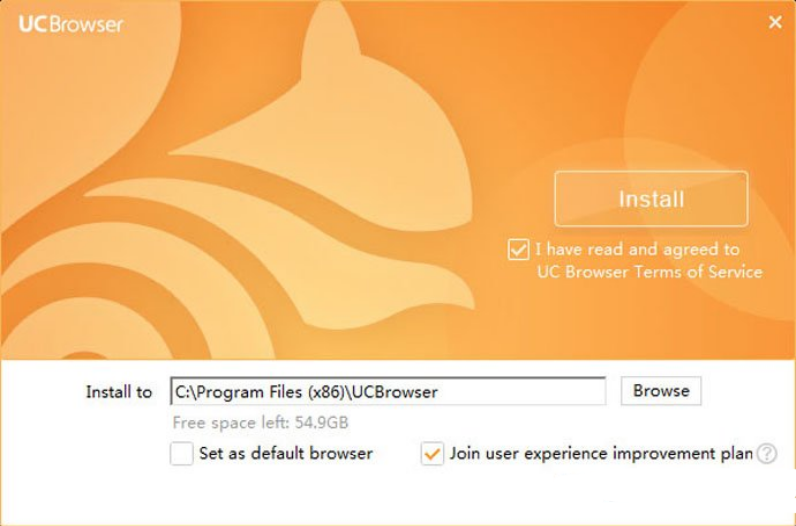
Установка
Тепер вона буде працювати нормально. Увійдіть у свій обліковий запис браузера, якщо ви створили його на мобільному пристрої. В цьому випадку всі закладки і кеш автоматично перенесуться на комп’ютер.
Читайте також:
MTU в роутері — що це? Збільшуємо швидкість Інтернету
Як підвищити ФПС в іграх: всі можливі способи 2017 року
Онлайн конфігуратор комп’ютерів: як швидко зібрати ПК
AnTuTu рейтинг 2017: 10 кращих смартфонів і планшетів червня
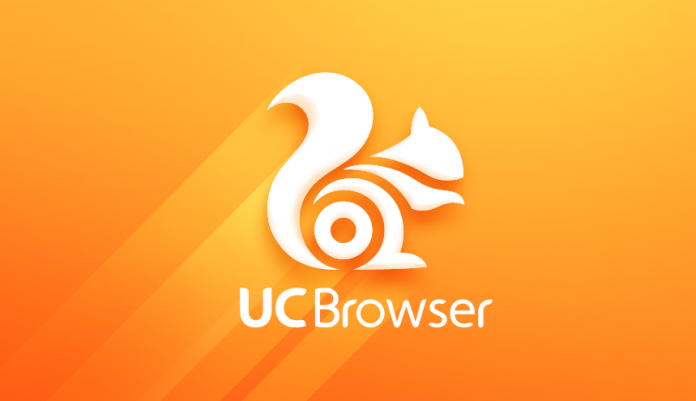




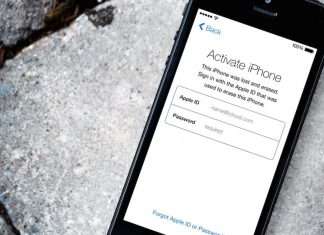

![Огляд телевізора LG 43UH619V: [несподівані плюси] + [підводні камені] моделі](http://chvv.com.ua/wp-content/uploads/2018/05/1-21-100x70.png)









